Исправьте ошибку «Вы не в сети». Проверьте ошибку подключения на YouTube — TechCult
Разное / / April 28, 2023
Никому не нравятся помехи в виде технических неполадок при просмотре видео на YouTube. Но технические проблемы могут возникнуть в любой момент. Если вы столкнулись с тем, что находитесь в автономном режиме, проверьте ошибку подключения на YouTube, вы находитесь на правильной веб-странице. потому что в этой статье вы узнаете, почему YouTube говорит, что офлайн-проверка соединения и как это сделать устранить неполадки.

Оглавление
Как исправить ошибку «Вы не в сети». Проверьте ошибку подключения на YouTube
В этой статье мы расскажем вам, как решить проблему YouTube, когда вы не в сети. Поэтому, пожалуйста, продолжайте читать, чтобы узнать о методах, которые помогут вам исправить ошибку подключения в автономном режиме на YouTube.
Быстрый ответ
Попробуйте устранить неполадки с сетевым подключением, выполнив следующие действия:
1. Переключитесь на сеть Wi-Fi, если сотовая связь плохая.
2. Отключите VPN-сервер.
3. Перезагрузите маршрутизатор Wi-Fi, чтобы избежать временных ошибок.
Почему YouTube говорит «Проверить соединение в автономном режиме»?
Причиной обсуждаемой проблемы может быть несколько факторов. Мы предоставили вам список некоторых распространенных причин ниже:
- Проблема может возникнуть из-за временных сбоев на вашем устройстве.
- Когда серверы обсуждаемого приложения испытывают огромный трафик.
- YouTube нужен интернет для работы. Поэтому медленное или нестабильное интернет-соединение может помешать вам получить доступ к контенту.
- Другой возможный ответ на вопрос, почему YouTube говорит, что подключение для проверки в автономном режиме — это VPN.
- Смартфон, на котором вы используете приложение, не обновляется.
- Использование устаревшей версии обсуждаемого приложения может вызвать обсуждаемую проблему.
- Накопление кеша и файлов cookie с течением времени может привести к задержке вашего интернет-соединения.
Способ 1: отключить режим полета
Если вы используете мобильные данные на своем смартфоне и на вашем устройстве включен режим полета, телефон не сможет подключиться к сотовым сетям. И из-за этого вы можете столкнуться с тем, что вы не в сети, проверьте ошибку подключения на YouTube. Поэтому отключите режим полета, чтобы устранить обсуждаемую проблему. Мы предоставили вам шаги, которые научат вас, как отключить режим полета:
Примечание: Поскольку смартфоны не имеют одинаковых параметров настроек и, следовательно, они различаются от производителя к производителю, убедитесь, что вы установили правильные настройки, прежде чем изменять их. Эти шаги были выполнены на Samsung Galaxy S21 5G.
1. Сначала запустите Настройки на вашем смартфоне.
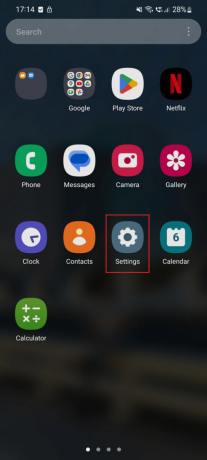
2. Теперь нажмите на Соединения.

3. Запрещать Режим полета.

Читайте также: Почему HBO Max не работает на моем телевизоре?
Способ 2. Подождите, пока сервер YouTube не заработает
Другой возможный метод — проверка серверов на наличие приложения YouTube. Вам следует подождать, пока приложение вернется в сеть, и использовать его через некоторое время, если серверы приложений не работают, испытывают трафик или были отключены из-за технической проблемы. Вы можете посетить Даундетектор веб-сайт, чтобы узнать о проблемах, которые возникали в приложении за последние 24 часа. Если веб-страница Downdetector показывает Отчеты пользователей указывают на отсутствие текущих проблем на YouTube, вы должны выполнить следующий метод.

Читайте также:YouTube, как сообщается, не работает в течение нескольких часов из-за проблем пользователей
Способ 3: перезагрузить смартфон
Вы можете перезагрузить смартфон, так как это может устранить временные проблемы, вызывающие проблему. Чтобы перезагрузить телефон Android, все, что вам нужно сделать, это:
1. нажмите Звук тише и Кнопки питания одновременно.
2. Затем нажмите на Перезапуск.

Способ 4. Устранение неполадок с подключением к Интернету
Вы не в сети, проверьте, может ли ошибка подключения на YouTube возникнуть из-за плохого подключения к Интернету. Итак, вы должны исправить проблемы, связанные с Интернетом.
Вариант I: для мобильных данных
Ваши мобильные данные могут работать плохо по нескольким причинам. Однако вам необходимо исправить проблемы, если вы хотите смотреть видео в обсуждаемом приложении. Учить Как повысить скорость интернета на вашем телефоне Android прочитайте наше руководство.

Вариант II: для Wi-Fi
Если вы используете Wi-Fi, вы можете выключить и снова включить маршрутизатор, выполнив следующие действия:
Чтобы включить и снова включить маршрутизатор, выполните шаги, которые мы предоставили ниже:
1. Сначала отсоедините кабель маршрутизатора от разъема платы питания.

2. Затем подождите около 30-40 секунд.
3. Снова подключите кабель маршрутизатора к плате разъемов, затем включите источник питания.
4. Затем найдите индикаторы на маршрутизаторе и запустите приложение YouTube на телефоне Android. Если проблема остается, попробуйте следующий метод.
Читайте также: 12 исправлений ошибки YouTube 400 на Android
Способ 5: принудительно перезапустить YouTube
Следующий возможный метод — принудительный перезапуск обсуждаемого приложения. Для этого вам нужно принудительно остановить приложение, а затем перезапустить его. Прочитайте шаги, чтобы узнать, как принудительно перезапустить обсуждаемое приложение:
1. Нажать на Настройки.

2. Затем нажмите на Программы.

3. После этого прокрутите вниз и нажмите на YouTube.

4. Здесь нажмите на Принудительная остановка.

5. Теперь нажмите на ХОРОШО.
6. После этого откройте панель приложений и запустите YouTube приложение.

Способ 6: отключить VPN
VPN — еще один фактор, который может способствовать возникновению обсуждаемой проблемы. При использовании YouTube на телефоне Android необходимо отключить VPN. Вы можете отключить VPN, выполнив шаги, указанные ниже:
1. Сначала нажмите на Настройки.

2. Теперь нажмите на Соединения.

3. Затем прокрутите вниз и нажмите на Дополнительные настройки подключения.

4. Здесь нажмите на VPN.

5. Теперь действуйте в соответствии с инструкциями, отображаемыми на экране телефона.
Если вышеуказанные методы не решают проблему с YouTube, вы не в сети, воспользуйтесь следующим методом.
Способ 7: обновить прошивку
Вам следует обновить прошивку вашего телефона Android, так как это может исправить ошибку, вызывающую обсуждаемую проблему. Итак, выполните следующие действия для обновления программного обеспечения вашего смартфона:
1. Запуск Настройки на вашем смартфоне.

2. Затем проведите пальцем вниз и коснитесь Обновление программного обеспечения.

3. Затем нажмите на Загрузить и установить.

6. Здесь нажмите на Скачать и дождитесь завершения обновления.

Читайте также: 14 исправлений для невозможности входа на YouTube в Windows 10/11
Способ 8: обновить приложение YouTube
Используйте приведенные ниже шаги, чтобы обновить YouTube приложение на вашем смартфоне, чтобы решить проблему YouTube, которую вы не в сети.
1. Откройте панель приложений и запустите Магазин игр.

2. В строке поиска введите YouTube и нажмите на тот же результат.

3А. Если для обсуждаемого инструмента доступно ожидающее обновление, нажмите на Обновлять.
3Б. Если это показывает Открыть, соответствующее приложение уже обновлено. Поэтому переходите к следующему способу.
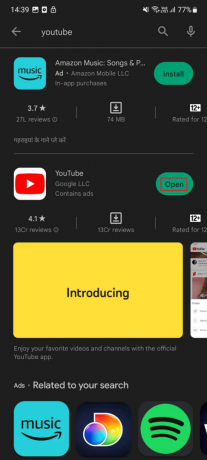
Способ 9: очистить кеш приложения YouTube
Кэш-файлы также могут быть причиной обсуждаемой проблемы. Поэтому вам необходимо удалить накопленные файлы кеша соответствующего приложения. Шаги, которые помогут вам очистить кэш-файлы YouTube, упомянуты ниже. Поэтому, пожалуйста, продолжайте читать, чтобы узнать об этом.
1. Сначала откройте Настройки приложение на вашем телефоне Android.

2. После этого проведите пальцем вниз и нажмите на Программы.

3. Теперь проведите пальцем вниз и нажмите на YouTube.
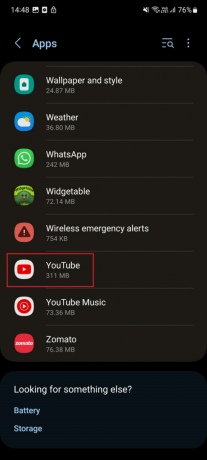
4. Затем в разделе «Информация о приложении» нажмите Хранилище.
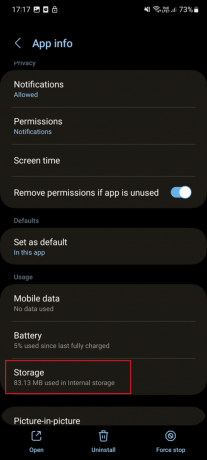
5. Наконец, нажмите на Очистить кэш.
Рекомендуемые:
- Как установить программное обеспечение AI, такое как ChatGPT, на свой компьютер
- Как часто обновляется оценка Snapchat?
- Как переходить кадр за кадром на YouTube
- Есть ли GAC Family на YouTube TV?
Мы надеемся, что эта статья была полезной, и теперь вы знаете, почему YouTube сообщает, что происходит проверка соединения в автономном режиме, и как это исправить. вы не в сети, проверьте ошибку подключения на YouTube. Если у вас есть какие-либо вопросы, вы можете задать их в разделе комментариев ниже. Мы будем рады помочь вам. Вы также можете сообщить нам, какой метод сработал для вас. Кроме того, дайте нам знать, что вы хотите узнать дальше.
Илон — технический писатель в TechCult. Он пишет практические руководства уже около 6 лет и затронул множество тем. Он любит освещать темы, связанные с Windows, Android, а также последние хитрости и советы.



